Einleitung
In diesem Dokument werden die Grundfunktionen der PIN und des Passcodes für das Sprachportal sowie die Entsperrung des Sprachportals beschrieben.
Voraussetzungen
Anforderungen
Cisco empfiehlt, dass Sie über Kenntnisse in folgenden Bereichen verfügen:
- Grundlegendes Verständnis von Funktionen wie Sprachportal, Standort und Voicemail
- Administratorrollen in der Organisation haben
- Sie wissen genau, was konfiguriert werden muss.
- Aktive Telefonnummer (TN), die den gewünschten Funktionen zugewiesen ist
Verwendete Komponenten
Die Informationen in diesem Dokument basieren auf Control Hub.
Die Informationen in diesem Dokument beziehen sich auf Geräte in einer speziell eingerichteten Testumgebung. Alle Geräte, die in diesem Dokument benutzt wurden, begannen mit einer gelöschten (Nichterfüllungs) Konfiguration. Wenn Ihr Netzwerk in Betrieb ist, stellen Sie sicher, dass Sie die möglichen Auswirkungen aller Befehle kennen.
Hintergrundinformationen
In diesem Dokument werden die erforderlichen Schritte und Klarstellungen beschrieben, damit ein Benutzer das Sprachportal entsperren kann.
Sprachportale stellen ein interaktives Sprachdialogsystem (Interactive Voice Response, IVR) bereit, damit Administratoren Ansagen über die automatische Anrufvermittlung verwalten können. Benutzer können sich vom Standort aus einwählen und auf ihre Voicemail-Nachrichten zugreifen oder ihren Passcode ändern.
Ein WebEx anrufender Benutzer hat die Möglichkeit, seine Voicemail-Nachrichten zu verifizieren, indem er entweder die Voicemail-Portalnummer anruft, die für seinen Standort festgelegt ist, oder indem er die Voicemail-Taste auf seinem Schreibtischtelefon drückt.
Hinweis: Die Benutzer haben die Möglichkeit, Voicemail-Nachrichten im Benutzerportal zu überprüfen, wo sie auch Voicemail-Einstellungen konfigurieren können. Weitere Informationen finden Sie unter: Konfigurieren Sie Ihre Voicemail-Einstellungen im Benutzerportal.
Voice-Portal und Voicemail
Sie können sich die Konzepte ansehen, die Sie im Hinblick auf Sprachportale verstehen müssen.
Voice Portal
Wenn Sie diesen Service aktivieren, erhalten Sie eine E-Mail mit Ihrer Voice Portal-Nummer. Rufen Sie diese Telefonnummer an, um Ihre Begrüßungen für die automatische Anrufvermittlung aufzuzeichnen. Dies ist auch die Telefonnummer, die Benutzer an diesem Standort anrufen, um auf ihre Voicemail-Nachrichten und -Einstellungen zuzugreifen.
Das Sprachportal ist ein Dienst, der automatisch aktiviert wird, wenn Sie einen Standort erstellen. Administratoren müssen eine Nummer oder/und eine Durchwahl auswählen, damit der Dienst ordnungsgemäß funktioniert.
Weitere Informationen finden Sie hier. finden Sie unter Configure voice portals for WebEx Calling in Control Hub.
Voice Portal-Passcode
Administratoren dürfen nur auf diesen Passcode zugreifen.
Administratoren können die hier konfigurierte Telefonnummer und den Passcode für das Sprachportal eingeben. um Begrüßungen und Mailbox-Einstellungen für die automatische Anrufvermittlung zu verwalten. Benutzer können diese Option auch verwenden, wenn sie von einer Nummer anrufen, die nicht ihre zugewiesene Nummer ist.
Um diesen Passcode festzulegen, müssen Sie zu navigieren,Locations > Calling > Voice Portalwie in diesem Bild dargestellt.
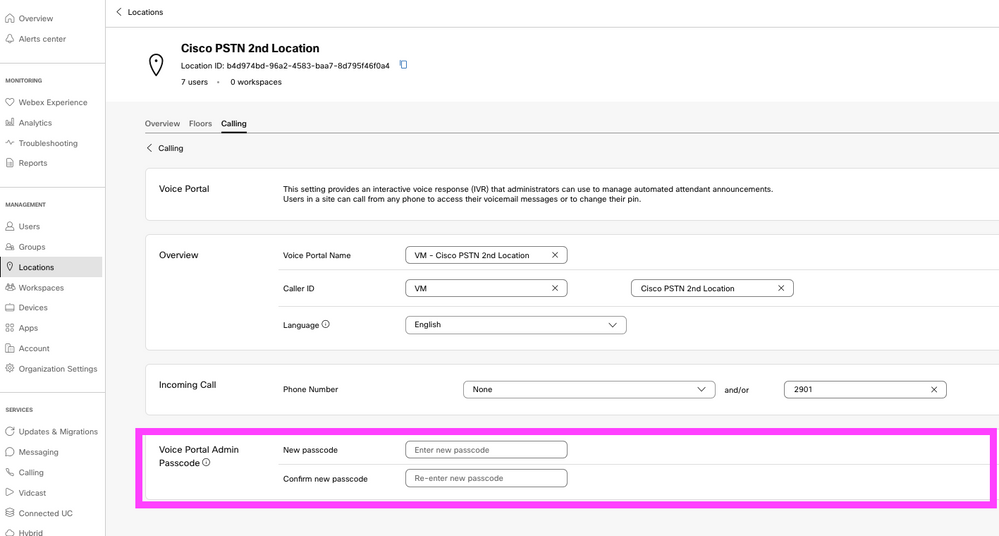
Anmerkung:Der Benutzer gibt seine Voicemail-PIN ein. um auf ihre eigene Mailbox zuzugreifen, wenn sie von ihrer eigenen Nummer und/oder Durchwahl anrufen. Der Eintrag für den Admin-Passcode für diese Option ist der fehlende Zugriff auf das Sprachportal.
Standard-Voicemail-Passcode
Als Administrator können Sie neuen Benutzern einen Standardpasscode zuweisen.
Wenn Sie einen Standard-Passcode für die neuen Benutzer festlegen möchten, die Ihrer Organisation hinzugefügt wurden, teilen Sie Ihren Benutzern mit, was dieser Passcode ist, und dass er über ihr Gerät oder ihre App zurückgesetzt werden muss, bevor sie auf ihre Voicemail zugreifen können.
Wenn diese Funktion nicht aktiviert ist, muss jeder neue Benutzer zunächst in den WebEx Einstellungen seinen eigenen Passcode festlegen.
Um diese Funktion einzurichten, müssen Sie zu navigierenCalling > Service Settings.
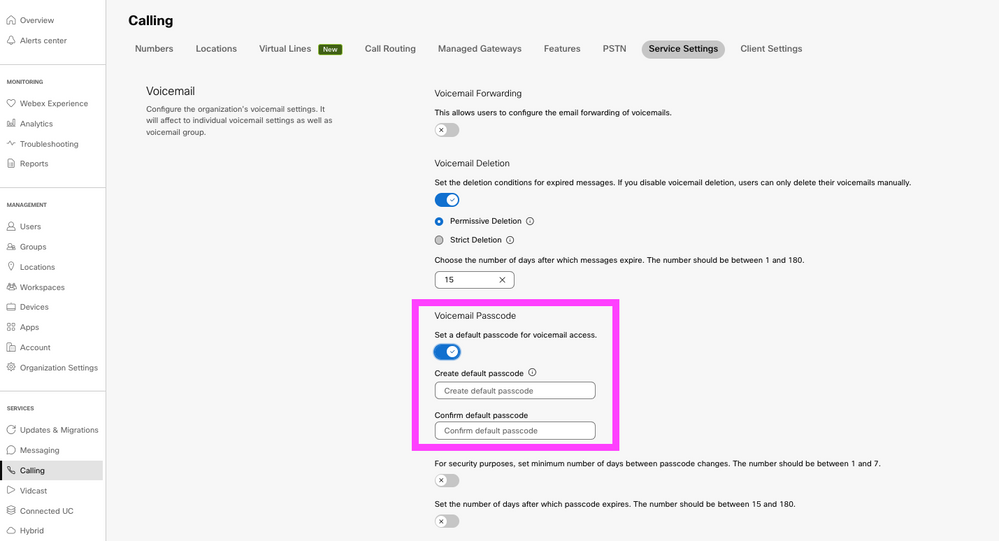
Hinweis: Wenn Sie diese Funktion aktiviert haben, müssen alle neuen Benutzer, die danach erstellt werden, diesen Standardpasscode verwenden, wenn sie zum ersten Mal auf ihre Sprachportale zugreifen. Benutzer, die vor dieser Änderung erstellt wurden, müssen weiterhin ihre aktuellen Passcodes verwenden.
Zugriff auf Ihr Sprach-Portal
Sie haben die Möglichkeit, auf eine der folgenden Arten auf Ihre Voicemail zuzugreifen:
- Sie können die Voice-Portalnummer/-Durchwahl von Ihrem Standort aus, von Ihrem Schreibtischtelefon oder Ihrer WebEx App aus anrufen.
- Wenn Sie über ein Cisco IP-Telefon verfügen, können Sie auf die Schaltfläche für die Voicemail klicken (weitere Informationen finden Sie unter https://help.webex.com/en-us/article/nhved1q/Check-Your-Voicemail).
- Sie können die Voicemail-Nachrichten über die WebEx Einstellungen abrufen. Durch Klicken auf die
Webex Calling Registerkarte gelangen Sie zuUser Portal. Klicken Sie dann auf die RegisterkarteVoicemail.
Hinweis: Wenn Sie Ihre Telefonnummer im Voice Portal nicht von Ihrem Standort kennen, wenden Sie sich an den Administrator.
Sobald Sie auf das Voice Portal zugreifen, hören Sie die nächste Aufforderung:
"Willkommen bei Ihrem WebEx Voice Portal. Geben Sie Ihren Passcode ein, und geben Sie dann den Rautezeichen (#) ein.
Wenn Sie nicht von Ihrem eigenen Telefon aus anrufen, drücken Sie die Sterntaste (*)."
Der in diesem Schritt eingegebene Passcode kann unterschiedlich sein und hängt von den dargestellten Szenarien ab.
Szenario 1
Sie sind ein neuer Benutzer, der zum ersten Mal in Ihrem Voice Portal anruft.
Wenn Sie von Ihrem Administrator einen Passcode auf Organisationsebene erhalten haben (siehe Abschnitt "Standard-Voicemail-Passcode"), müssen Sie diesen Code verwenden.
Sobald Sie den Standard-Passcode eingegeben haben, werden Sie mit der nächsten Meldung aufgefordert, Ihren neuen und personalisierten Passcode zu konfigurieren:
"Bevor Sie Ihr Voice Portal nutzen können, müssen Sie Ihren Passcode ändern und Ihren personalisierten Namen aufzeichnen. Geben Sie Ihren neuen Passcode ein, und drücken Sie anschließend das Rautezeichen."
Sie werden dann aufgefordert, Ihren personalisierten Namen aufzuzeichnen.
Diesen Passcode müssen Sie von nun an verwenden, wenn Sie über Ihr Telefon auf Ihr Sprachportal zugreifen.
Szenario 2
Sie sind ein neuer Benutzer, der das Sprachportal noch nicht konfiguriert hat.
Sie können auch ein neuer Benutzer sein und die Standardeinstellung im Portal für die WebEx Einstellungen ändern.
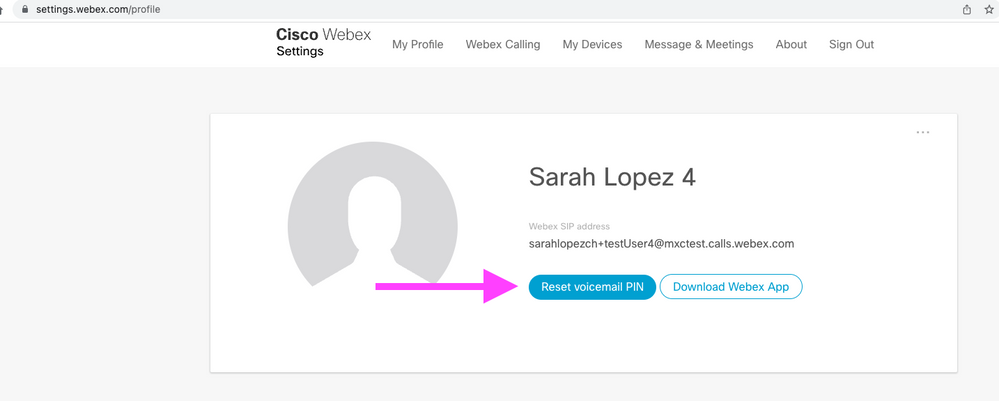
Weitere Informationen finden Sie unter: Voicemail einrichten und verwalten.
Hinweis: In diesem Zusammenhang entspricht das Passcode-Konzept der Voicemail-PIN.
Nachdem Sie Ihren Passcode in den WebEx Einstellungen festgelegt haben, können Sie jetzt auf Ihr Sprachportal zugreifen. Sie werden mit der Meldung aufgefordert, damit Sie Ihren personalisierten Namen konfigurieren können.
Szenario 3
Ihr Benutzer existiert und Sie haben Ihren Passcode in der Vergangenheit eingestellt.
Wenn Ihr Benutzer bereits mit einem Passcode konfiguriert wurde, müssen Sie diesen verwenden.
Es wird empfohlen, es notieren zu lassen, damit Sie es nicht vergessen.
Wenn Sie bis zu viermal einen ungültigen Passcode eingeben, ist Ihr Sprachportal gesperrt.
Voice-Portal gesperrt
Wenn Sie als Benutzer Ihre Voicemail abfragen und nach Eingabe des Passcodes die nächste Fehlermeldung hören, tritt häufig ein Problem auf:
"Ihr Zugriff auf das Sprachportal ist gesperrt. Wenden Sie sich an den Gruppenadministrator, um den Passcode zurückzusetzen."
Dieser Fehler tritt auf, wenn Sie bis zu viermal versucht haben, einen ungültigen Passcode zu verwenden.
In diesem Fall gibt es zwei Möglichkeiten, den Passcode wiederherzustellen und das Sprachportal zu entsperren:
1. Wenn vom Administrator ein Standard-Voicemail-Passcode festgelegt wurde, können Sie als Administrator zum Benutzerprofil navigierenUsers > Calling > Voicemail > Voicemail PINund auf klickenReset Voicemail PIN. Dadurch wird das Sprachportal des Benutzers automatisch entsperrt, und der Passcode wird auf den Standardpasscode festgelegt. Benutzer müssen diese verwenden, um auf ihre Voicemail zuzugreifen und einen neuen Passcode zu konfigurieren. Die nächste Meldung wird angezeigt:
"Bevor Sie Ihr Voice Portal nutzen können, müssen Sie Ihren Passcode ändern und Ihren personalisierten Namen aufzeichnen. Geben Sie Ihren neuen Passcode ein, und drücken Sie anschließend das Rautezeichen."
2. Sie können zu den WebEx Einstellungen navigieren und Ihr eigenes Kennwort zurücksetzen, um das Sprachportal zu entsperren. Klicken Sie aufReset voicemail PIN.
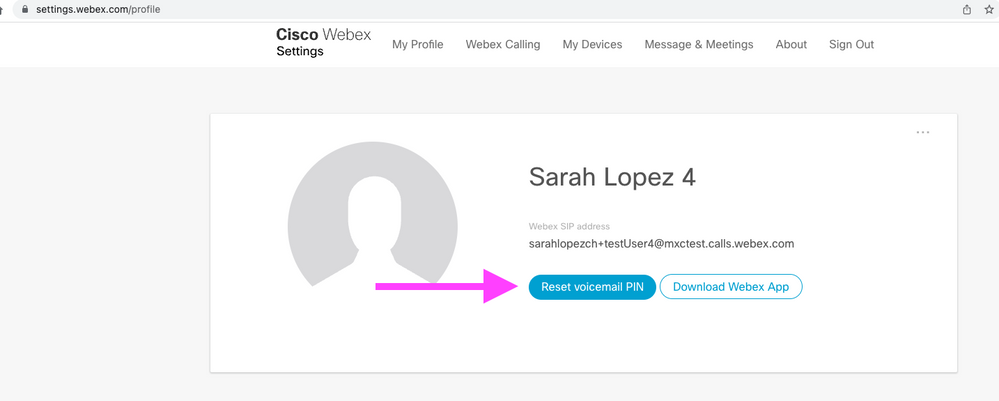
Weitere Informationen finden Sie unter: Richten Sie Ihre Voicemail ein, und verwalten Sie sie.
Danach können Sie auf Ihr Sprachportal zugreifen, diese neue PIN verwenden und Ihre Voicemailbox wie gewohnt sofort durchsehen.
Zugehörige Informationen

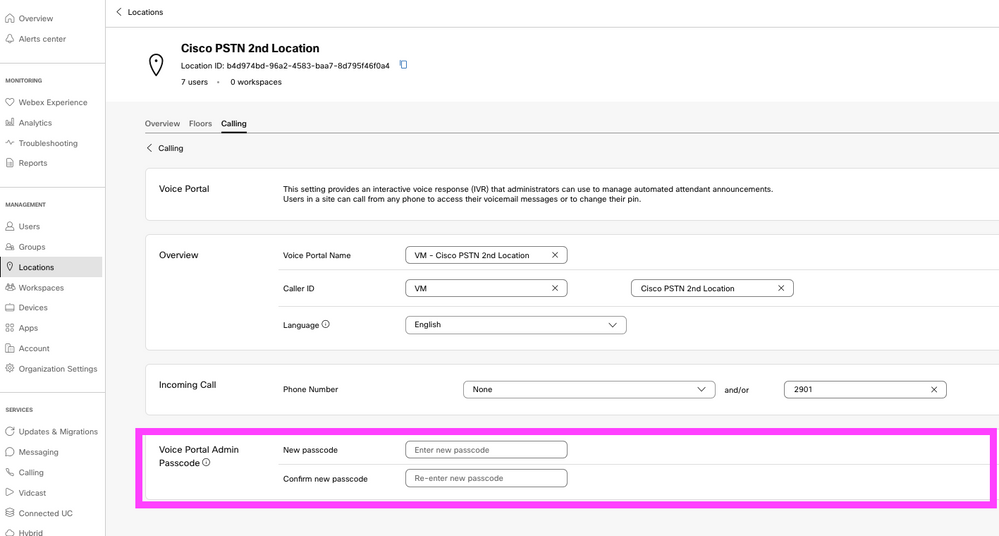
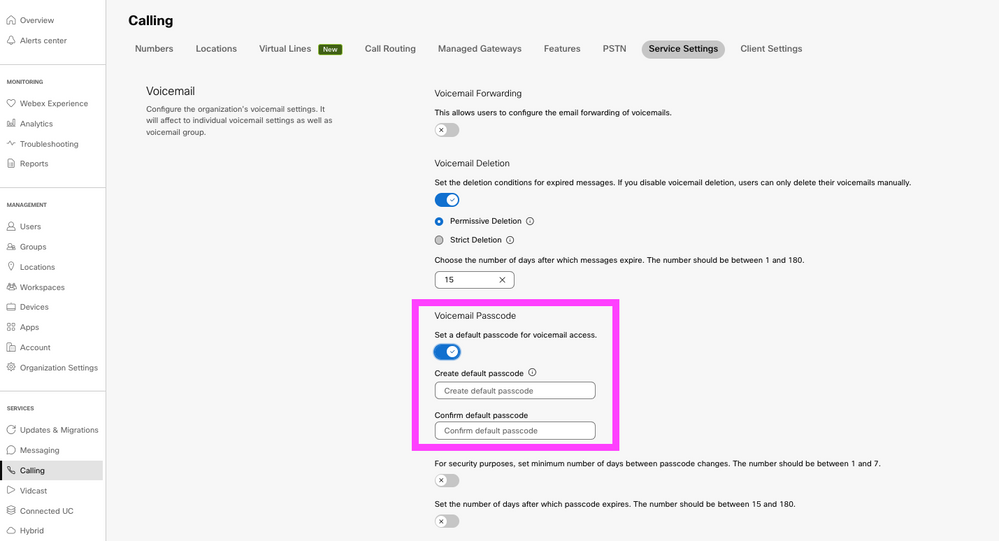
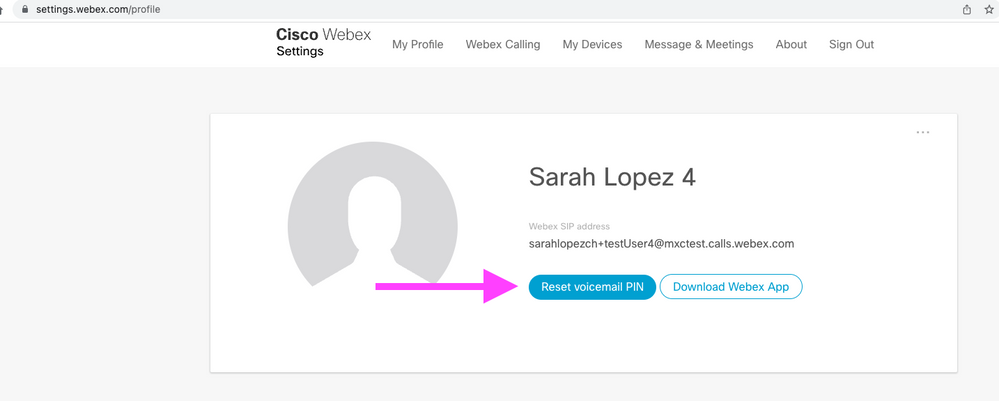
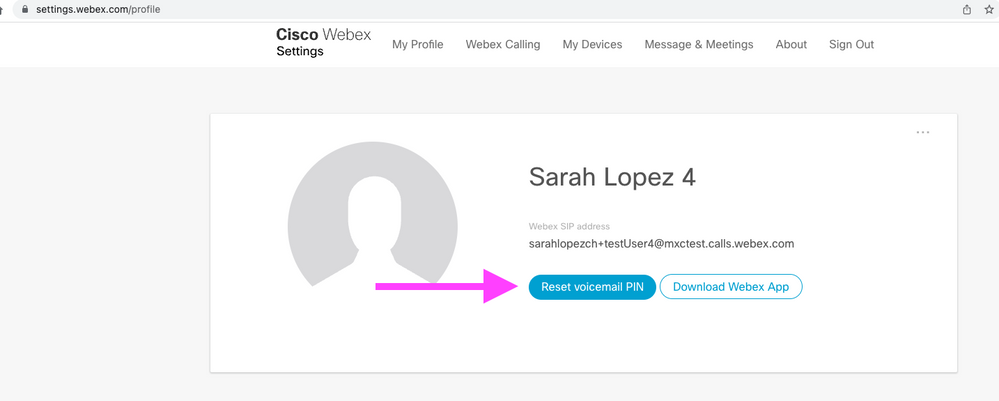
 Feedback
Feedback